- Wissensdatenbank
- Automatisierung
- Workflows
- Ausgaben von Workflow-Aktionen verwenden
Ausgaben von Workflow-Aktionen verwenden
Zuletzt aktualisiert am: 3 November 2025
Mit einem der folgenden Abonnements verfügbar (außer in den angegebenen Fällen):
-
Marketing Hub Professional, Enterprise
-
Sales Hub Professional, Enterprise
-
Service Hub Professional, Enterprise
-
Data Hub Professional, Enterprise
-
Intelligentes CRM – Professional, Enterprise
-
Commerce Hub Professional, Enterprise
Wählen Sie im Datenbereich die Aktionsausgaben aus anderen Workflow-Aktionen aus, die in Ihrer Workflow-Aktion verwendet werden sollen. Sie haben beispielsweise eine Aktion zum Formatieren von Daten in Ihrem Workflow hinzugefügt. Um die formatierten Daten zu verwenden, müssen Sie noch eine separate Workflow-Aktion konfigurieren, um die Aktionsausgabe zu verwenden, z. B. die Aktion Datensatz bearbeiten oder An Google Tabellen senden Aktion.
Workflow-Aktionen mit Ausgaben
Die folgenden Workflow-Aktionen erzeugen Aktionsausgaben, die Sie mit anderen Workflow-Aktionen verwenden können.
- Daten formatieren
- Telefonnummer validieren und formatieren
- Fragen Sie Anthropic
- Bitten Sie den OpenAI-Assistenten
- Daten-Agent: Benutzerdefinierter Prompt (BETA)
- Data Agent: Recherche (BETA)
- Daten-Agent: Smart-Eigenschaften ausfüllen (BETA)
- Datensatz zusammenfassen (BETA)
- Schlussfolgerung Unternehmen Leistungsversprechen und Idealkundenprofil (BETA)
- Ein benutzerdefiniertes LLM verwenden (BETA)
Beispiele
Wenn Sie eine Aktion verwenden, die eine Ausgabe erzeugt, müssen Sie die Aktionsausgabe mit einer anderen, separaten Workflow-Aktion verwenden. Im Allgemeinen können Sie Aktionsausgaben mit Workflow-Aktionen verwenden, die Eingaben akzeptieren, z. B. die Aktion Datensatz bearbeiten , die Aktion Google Tabellen-Zeile erstellen , die Aktion Aufgabe erstellen und mehr.
Im Folgenden finden Sie einige Beispiele dafür, wie Sie die Ausgaben von Workflow-Aktionen verwenden können:
- Formatieren Sie Ihre Datensatzdaten: Verwenden Sie die Aktion Daten-Agent: Benutzerdefinierte Eingabeaufforderung zum Formatieren von Daten in Ihrem Account. Wenn die Daten in verschiedenen Formaten ausgefüllt oder übermittelt wurden, können Sie die Aktion verwenden, um die Werte in bestimmte Formate zu standardisieren. Beispielsweise können Sie unterschiedliche Werte in einer "Bundesland "-Eigenschaft in zweistellige Bundeslandabkürzungen formatieren. Dann können Sie eine Verzweigung vom Typ Eine Eigenschaft oder Aktionsausgabe verwenden, um Verzweigungen für die Leadzuweisung basierend auf den einzelnen Bundesstaaten zu erstellen.
- Vereinfachen Sie die Recherche für Vertriebsmitarbeitende: Verwenden Sie die Ausgabe der Aktion Datensatz zusammenfassen. Überprüfen Sie eine Zusammenfassung des Unternehmens eines Kontakts, bevor Sie das erste Meeting vereinbaren oder den Kontakt Calling. Sie können diese Informationen zu den Notizen einer Aktion vom Typ "Aufgabe erstellen " hinzufügen. Sie können diese Daten auch mit der Aktion Datensatz bearbeiten in eine benutzerdefinierte Eigenschaft kopieren.
- Effektive Übermittlung von Leaddaten: Nachdem Sie einem Vertriebsmitarbeiter einen Kontakt zugewiesen haben, können Sie die Ausgabe der Aktion Datensatz zusammenfassen verwenden, um mit der Aktion Interne E-Mail-Benachrichtigung senden eine Zusammenfassung des Kontakts an den Vertriebsmitarbeiter zu senden.
- Google Tabelle aktualisieren: Nach dem Formatieren von Telefonnummern mit der Aktion Telefonnummer validieren und formatieren können Sie die Aktion Google Tabellen-Zeile erstellen oder Daten in einer Google Tabelle aktualisieren Aktion verwenden, um formatierte Daten an ein Google Tabellen zu senden. Zum Beispiel als Teil einer Kontaktliste.
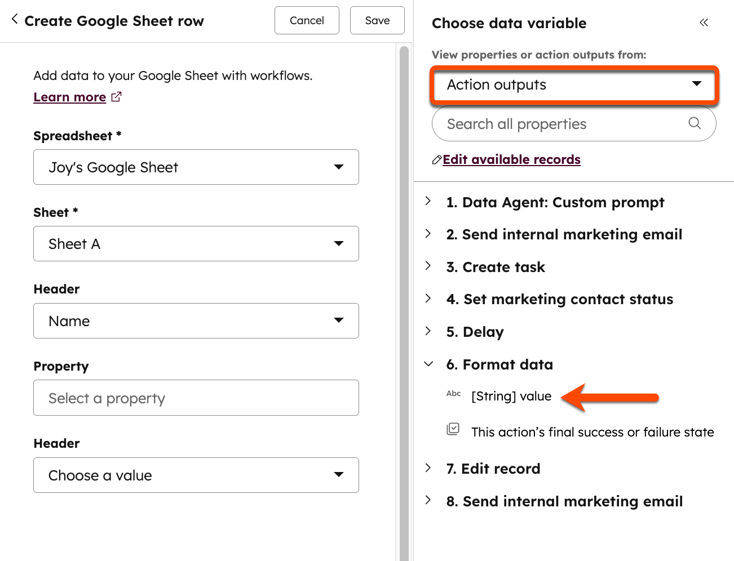
Ausgaben von Workflow-Aktionen verwenden
Wenn Sie die Workflow-Aktion einrichten, mit der Ihre Aktionsausgabe verwendet werden soll, können Sie die Aktionsausgabe im Datenbereich auswählen.- Klicken Sie in Ihrem HubSpot-Account auf Automatisierung und dann auf Workflows.
- Klicken Sie auf den Namen eines bestehenden Workflows, oder erstellen Sie einen neuen Workflow.
- Klicken Sie im Workflow-Editor auf das Symbol + plus , um eine Workflow-Aktion hinzuzufügen.
- Wählen Sie im Aktionsbereich die Aktion aus, für die Sie Ihre Ausgabe verwenden möchten.
- Klicken Sie im linken Bereich auf das Feld , das Sie für die Aktionsausgabe verwenden möchten.
- Für Felder vom Typ Kontrollkästchen und andere Auswahltypen:
- Klicken Sie auf das Dropdown-Menü und wählen Sie Datenvariable auswählen aus.
- Klicken Sie im Bereich "Daten-Variable auswählen " auf das Dropdown-Menü " Aufgenommenes [Objekt)" und wählen Sie "Aktionsausgaben" aus. Wenn ein Wert in eine andere Eigenschaft kopiert wird, müssen die Eigenschaften kompatibel sein. Erfahren Sie mehr über kompatible Eigenschaftstypen.
- Klicken Sie, um den Namen der vorherigen Aktion zu erweitern, und wählen Sie eine Aktionsausgabe aus.
- Für Eigenschaften der Texteingabe:
- Klicken Sie auf das Textfeld Wert auswählen.
- Klicken Sie im Bereich "Daten-Variable auswählen " auf das Dropdown-Menü " Aufgenommenes [Objekt)" und wählen Sie "Aktionsausgaben" aus.
- Klicken Sie, um den Namen der vorherigen Aktion zu erweitern, und wählen Sie eine Aktionsausgabe aus.
- Klicken Sie auf Speichern.
